Cum se conectează DHCP la sistemele de operare
În atenția dvs. se oferă instrucțiuni pentru conectarea DHCP în sistemele de operare Windows XP, Windows Vista, Windows 7, Windows 8, Mac OS X, Linux \ FreeBSD.
Configurarea conexiunii DHCP a Windows XP:
Conectați cablul de rețea în slotul corespunzător al computerului.
Faceți clic pe butonul Start cu butonul stâng al mouse-ului, selectați "Settings" și deschideți sub-elementul "Control Panel".
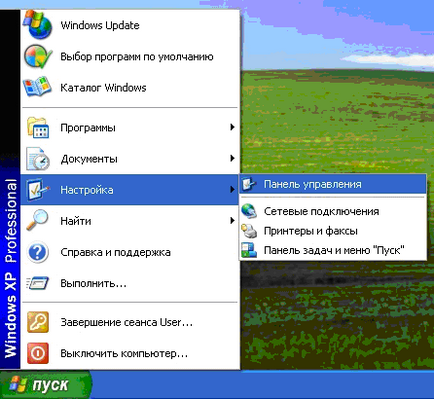
Dacă meniul Start arată ca imaginea de mai jos - deschideți elementul "Panou de control" din coloana din dreapta.
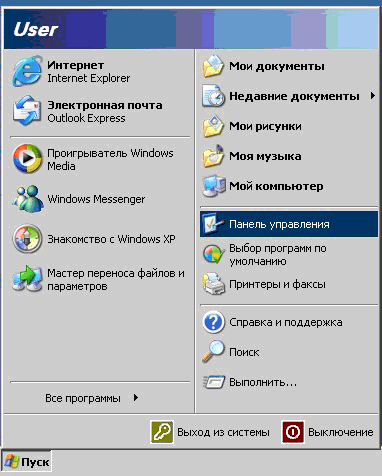
În dosarul "Panou de control", selectați "Conexiuni de rețea".
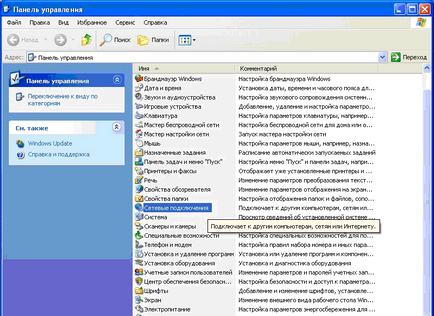
Rețineți: pot exista mai multe conexiuni! Selectați cel prin care computerul este conectat la Internet.
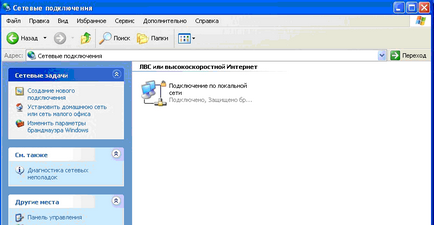
Faceți clic dreapta pe meniu și selectați Proprietăți.
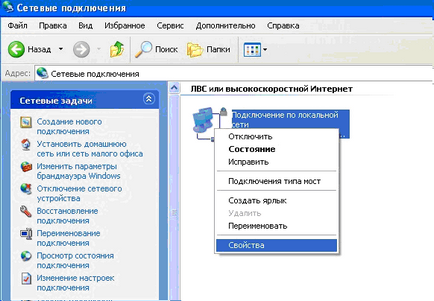
În fereastra care se deschide, selectați "Protocol Internet TCP / IP" și faceți clic pe butonul "Proprietăți".
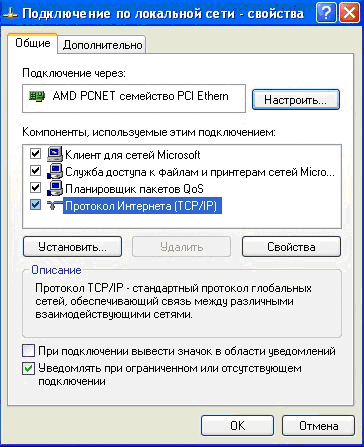
În proprietăți este necesar să se stabilească:
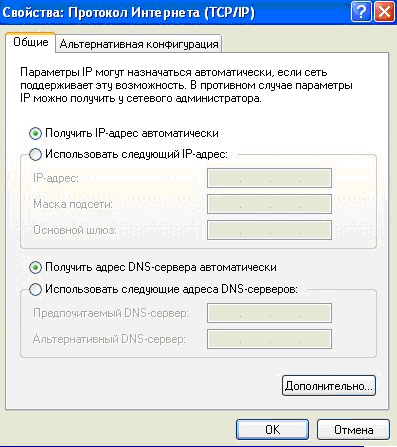
Salvați setările făcând clic pe butonul "OK".
După repornire, vă rugăm să așteptați 5 minute.
După trecerea la DHCP, utilizați o conexiune PPPoE,
(specificați datele de conectare și parola) nu mai este necesară!
Configurarea conectivității DHCP Windows Vista, Windows 7, Windows 8
Conectați cablul de rețea în slotul corespunzător al computerului.
Faceți clic pe butonul "Start" cu butonul stâng al mouse-ului pentru a deschide meniul și selectați "Control Panel".
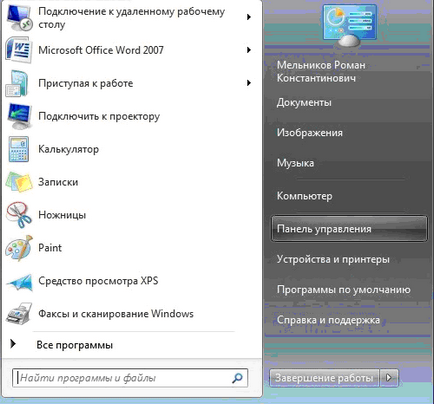
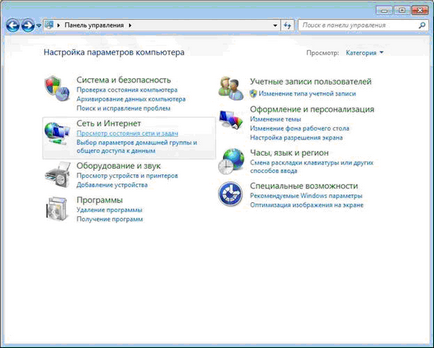
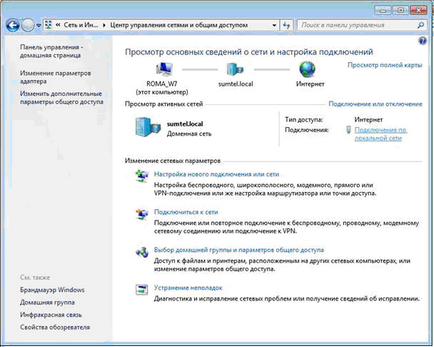
Apoi, se deschide fereastra de stare a conexiunii la rețea, în care trebuie să faceți clic pe butonul Proprietăți.

În fereastra care se deschide, selectați "Protocol Internet versiunea 4 (TCP / IPv4)" și faceți clic pe butonul "Proprietăți".
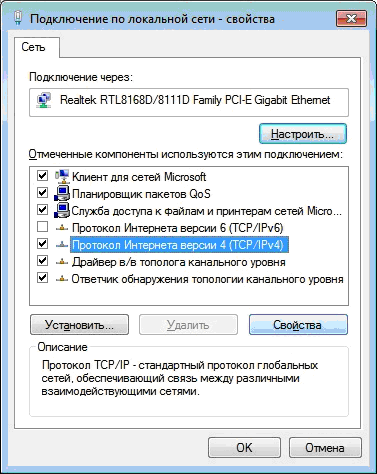
În proprietăți este necesar să se stabilească:
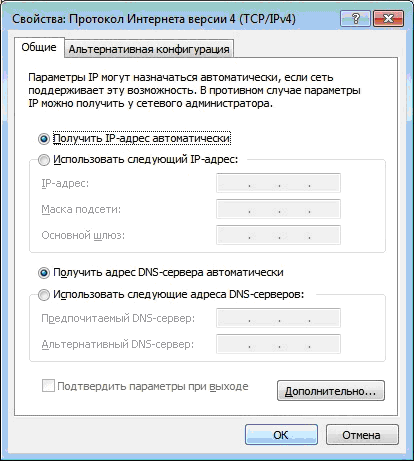
Salvați setările făcând clic pe butonul "OK". Reporniți computerul. Așteptați 5 minute.
Configurarea unei conexiuni Windows 8 DHCP
Nu există buton de pornire în acest sistem de operare. Pentru a ajunge la "Panoul de control" trebuie să faceți următoarele: Desktop → Settings (Setări) → Control Panel (Panou de control). Setările suplimentare sunt exact aceleași ca și pentru Windows Vista și Windows 7.
Configurarea unei conexiuni DHCP pe Mac OS X
Dați clic pe pictograma "măr" din colțul din stânga sus al ecranului, selectați opțiunea "Locație \ Setări de rețea" din meniul derulant.
Faceți clic pe elementul Preferințe rețea din submeniul care apare. Faceți clic pe conexiunea de rețea activă (lângă numele acesteia va apărea un cerc verde) în fereastra Setări rețea și selectați în secțiunea Configure \ Configure Configurare utilizând DHCP \ Utilizarea DHCP.
Faceți clic pe Aplicați \ Aplicați. închide fereastra. Reporniți computerul.
Configurarea unei conexiuni DHCP în Linux \ FreeBSD
Deschideți fereastra terminalului și introduceți comanda dhcpd eth0. Este posibil să fie necesar să reporniți computerul.